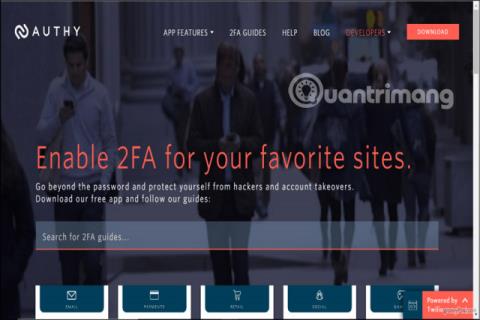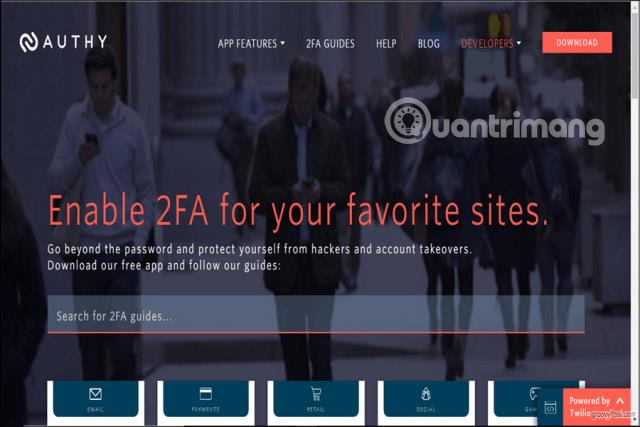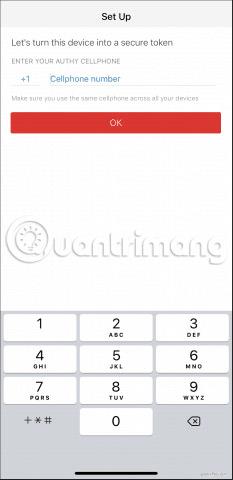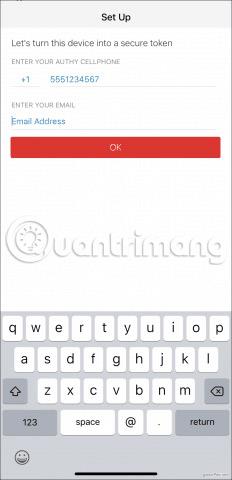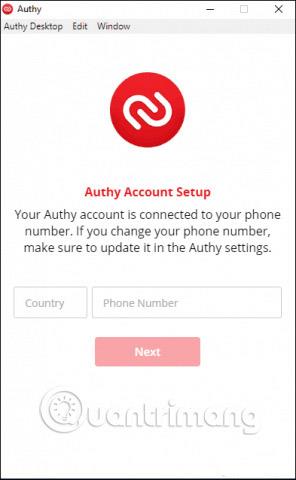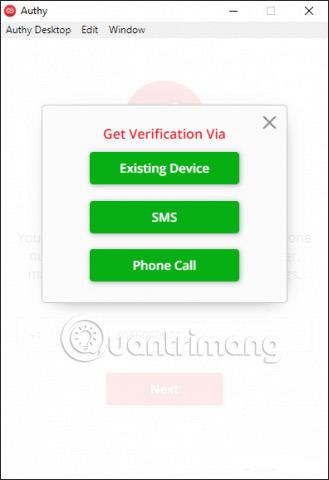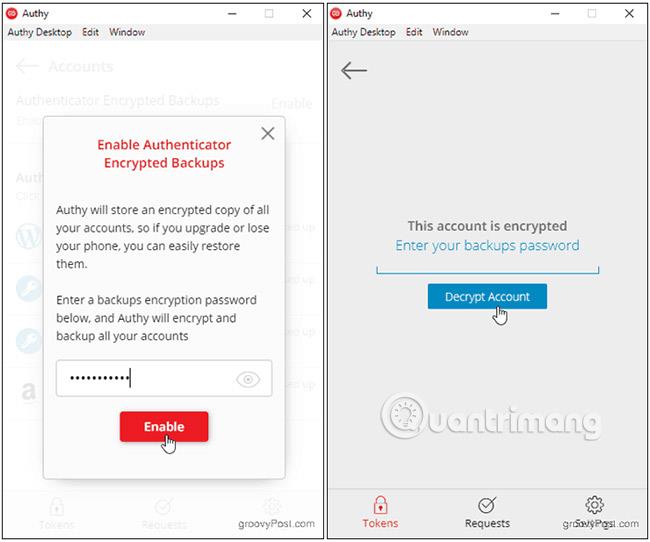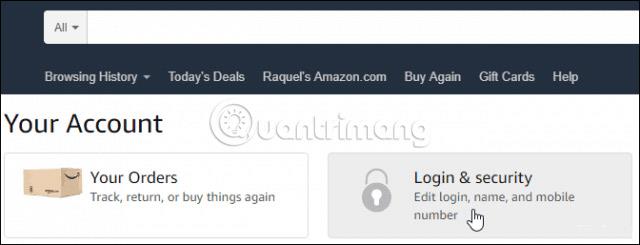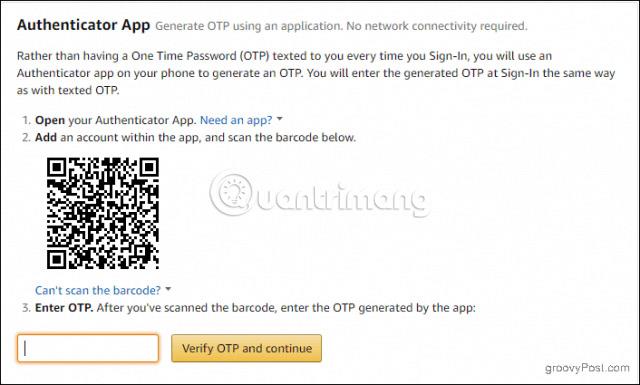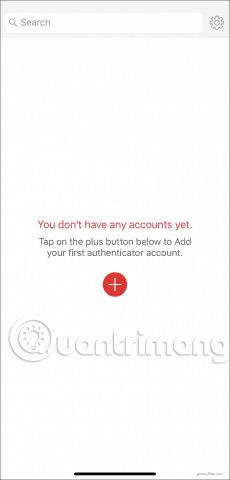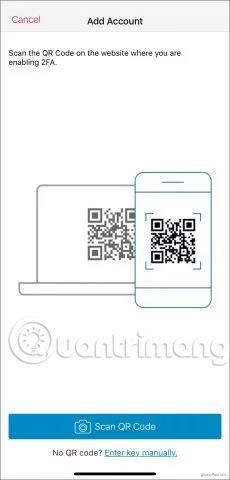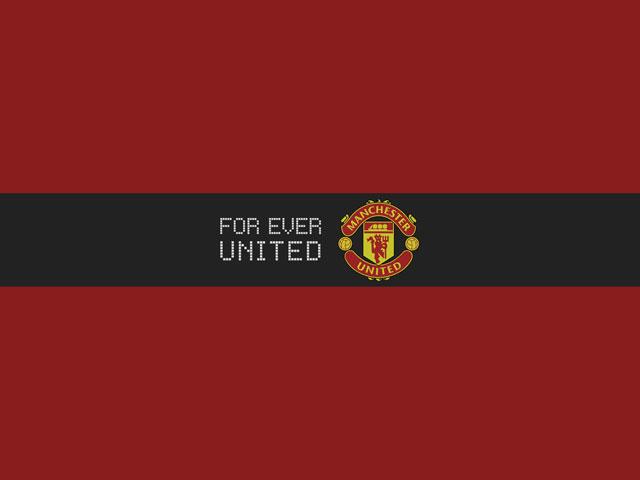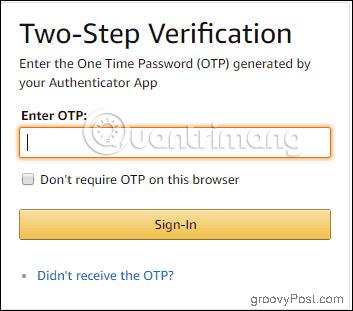Pokud k zabezpečení účtu nepoužíváte dvoufaktorové ověřování (2FA) , jste zranitelní vůči útokům. Dvoufaktorová autentizace přesahuje bezpečnostní kombinaci uživatelského jména a hesla a promění váš telefon nebo počítač na další „zámkovou vrstvu“. Pokud někdo přistoupí k vašemu účtu, bude kromě vašeho hesla potřebovat tuto další „zámkovou vrstvu“ (tj. váš telefon nebo počítač). Pokud tedy daná osoba nemá obojí, nebude se moci přihlásit k vašemu účtu.
Dokud se neobjeví ověřovací aplikace, povolení 2FA znamená, že musíte zadat své telefonní číslo do každé aplikace a webové stránky, která pak vygeneruje a odešle kód, který budete muset zadat, když bude přesnost. Použití ověřovací aplikace může tento proces zjednodušit. Jakmile je aplikace nastavena, vše, co musíte udělat, je zadat token, který vygeneruje. Mezi těmito aplikacemi je několik známých možností, jako je LastPass nebo Google Authenticator. Authy je další možností, která usnadňuje nastavení a používání. Authy je k dispozici pro iOS, Android a Windows.
Stáhnout Authy .
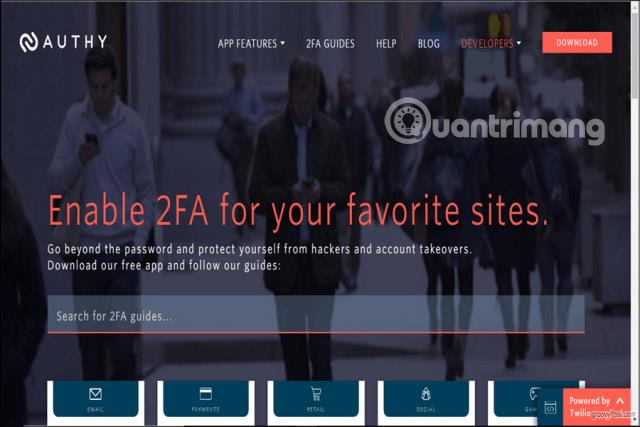
Začněte s Authy
Začněme nastavením Authy. Jakmile si stáhnete aplikaci Authy, otevřete ji a dostanete se na obrazovku Nastavení.
Zde budete požádáni o zadání čísla svého mobilního telefonu. Stejné telefonní číslo použijete při nastavení Authy na všech svých zařízeních. Tímto způsobem budete mít vždy k dispozici stejné tokeny, ať už přistupujete k Authy z telefonu nebo počítače. Ujistěte se, že používáte mobilní telefon k usnadnění kroku ověření.
Vyhledejte kód země a zadejte své telefonní číslo. Poté zadejte svůj e-mail a klikněte na OK.
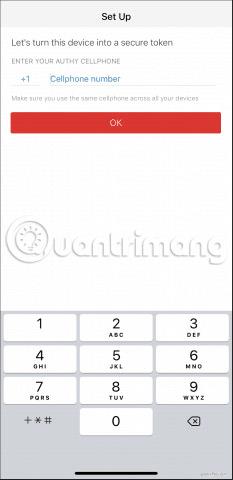
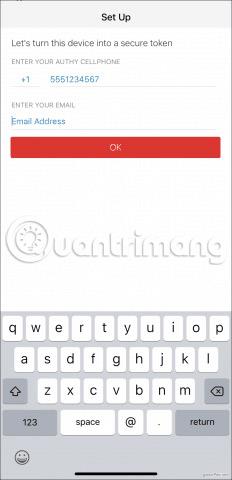
Dále Authy potřebuje ověřit váš účet. Za tímto účelem vám Authy zašle registrační kód a poté vás vyzve k jeho zadání do aplikace. Vyberte 1 ze 2 možností: Rychlý telefonní hovor nebo textová zpráva. Jakmile kód obdržíte, zadejte jej. V tomto okamžiku jste úspěšně vytvořili účet Authy.

Authy si také můžete stáhnout na počítače se systémem Windows. Po instalaci a otevření programu jsou kroky nastavení v podstatě stejné: Na výzvu zadejte své telefonní číslo. Telefonní číslo, které propojíte s Authy, opět identifikuje váš účet. Pokud zadáte jiné telefonní číslo než dříve, budete mít dva samostatné účty a dříve nastavené tokeny se zde nezobrazí.
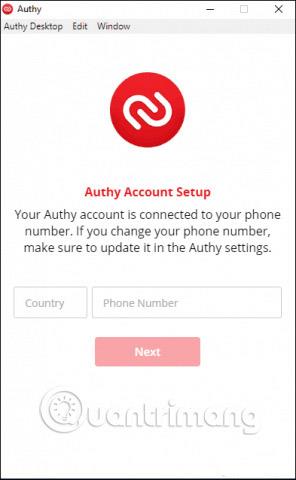
Authy bude muset ověřit váš účet jako dříve. Pokud máte v telefonu nainstalovanou aplikaci Authy, budete mít možnost použít toto zařízení k ověření Authy na ploše. (Pokud ne, použijte jednu z možností SMS nebo telefonního hovoru jako dříve). Klikněte na Stávající zařízení a otestujte telefon. Obdržíte oznámení od Authy, které vás požádá o přijetí (Přijmout) nebo odmítnutí (Odmítnout) nové zařízení.
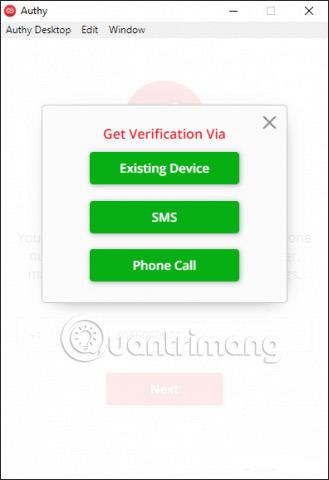
Na telefonu stiskněte tlačítko Přijmout a do zobrazeného dialogového okna zadejte: ANO . Na váš telefon obdržíte upozornění, že bylo přidáno nové zařízení, a všechny tokeny, které přidáte, se nyní zobrazí také na vašem počítači.
Poznámka k funkci Authenticator Backups
Authy vám dává možnost bezpečně zálohovat data pro případ, že ztratíte telefon. Při instalaci Authy na jiné zařízení budete potřebovat záložní heslo, které jste nastavili k dešifrování svého účtu.
Pokud jste povolili nastavení Authenticator Backups z nabídky Účty a přidali Authy do jiného zařízení, zobrazí se u všech účtů, které jste nastavili, červená ikona visacího zámku. Klikněte na kterýkoli z těchto souborů a budete vyzváni k zadání záložního hesla. Jakmile to uděláte, token bude k dispozici pro použití v zařízení.
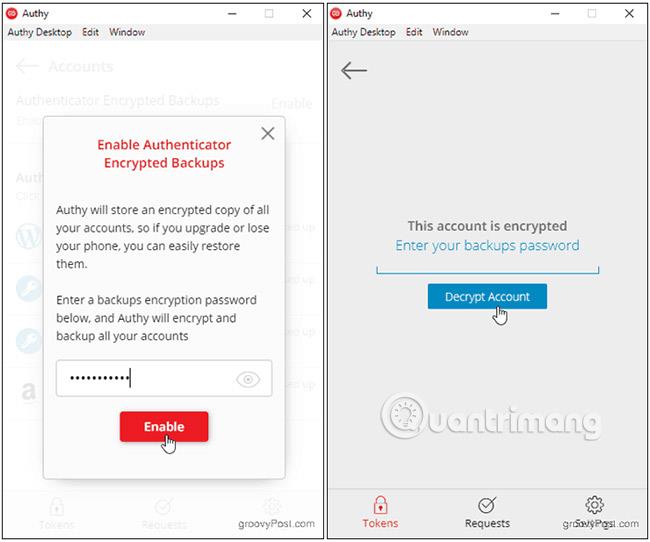
Nezapomeňte své heslo! Neexistuje způsob, jak jej získat zpět, pokud zapomenete nebo ztratíte přístup k zařízení, kde byl váš Authy token dešifrován.
Povolte 2FA na webu a přidejte token Authy
Nyní jste připraveni začít přidávat tokeny. Zatímco proces povolení 2FA na webu, který chcete zabezpečit, se bude lišit web od webu, Authy funguje vždy stejným způsobem: Vygenerujte jedinečný čárový kód nebo klíč.
Tento článek použije Amazon k ilustraci následujících příkladů krok za krokem:
V prohlížeči přejděte na Amazon.com a poté klikněte na Váš účet v nabídce Účet a seznamy .
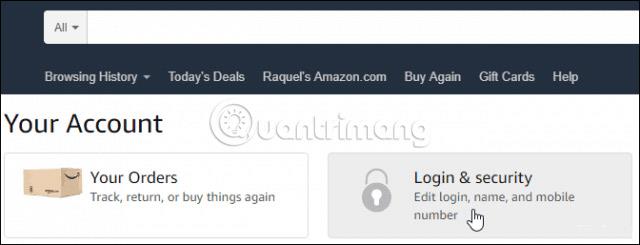
Klikněte na pole Přihlášení a zabezpečení a přejděte dolů na Nastavení dvoufázového ověření (2SV) . Klikněte na Upravit.

Pod nadpisem Metody zálohování kliknutím na Přidat novou aplikaci zobrazte obrazovku nastavení.
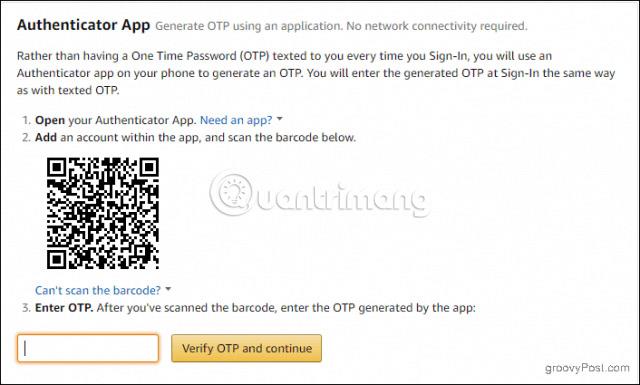
Nyní otevřete Authy a klepněte na znaménko plus Přidat účet .
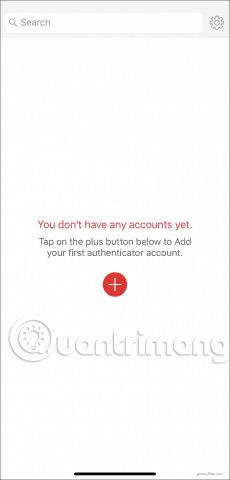
Klikněte na Naskenovat QR kód a přidržte mobilní zařízení u čárového kódu na obrazovce počítače.
V případě, že nemůžete naskenovat čárový kód, klikněte na možnost Nelze naskenovat čárový kód . Do Authy zadejte kód, který se objeví na obrazovce.
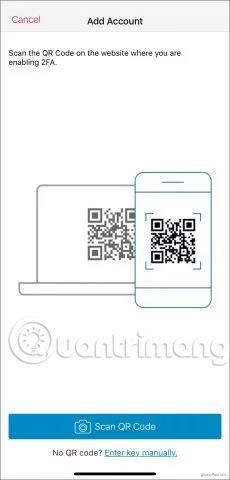
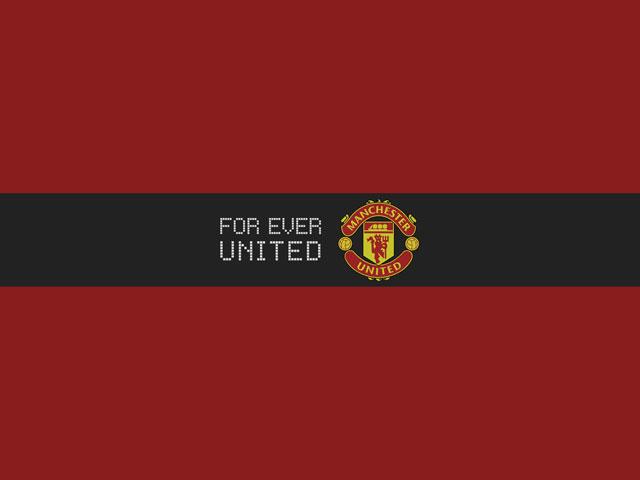
Ať tak či onak, Authy vám vygeneruje jedinečný token. Zadejte tento kód a klikněte na Ověřit jednorázové heslo a pokračujte .
Až budete připraveni se příště přihlásit, zadejte své uživatelské jméno a heslo jako obvykle. Poté otevřete Authy, klepněte na svůj účet Amazon a zadejte svůj token na obrazovce dvoufázového ověření . Každý token je platný 30 sekund, než Authy vygeneruje nový.
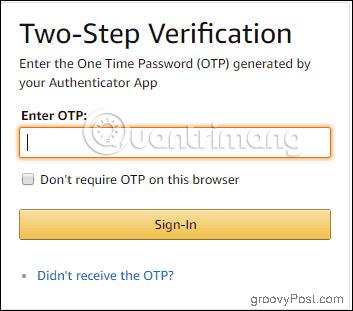
Použití Authy k přidání dvoufaktorového ověření do vašeho účtu je tak jednoduché. Vždy vyberte možnost Authenticator App , abyste měli vše na jednom místě, protože povolíte 2FA pokaždé, když budete online. Poté můžete spravovat všechny své účty pomocí Authy.
Doufám, že jste úspěšní.